电脑怎么下载网页视频?很多用户都会在电脑中下载各种各样的内容,你可以在这里进行多视频下载,我们可以在电脑中使用浏览器进行多影片下载,我们还可以在这里打开各种网页进行内容浏览,最近很多用户都想在电脑中下载网页视频到自己的设备进行离线观看,但很多用户都不知道怎么才能下载网页视频,因此浏览器之家小编特意为你们带来了一份详细的快速下载视频到电脑教程指南。
快速下载视频到电脑教程指南
1、准备工具:IE11浏览器或谷歌浏览器或360浏览器或猎豹浏览器或火狐浏览器或等等浏览器,IE6我没试过,IE8貌似也不好找。教程就用谷歌浏览器吧,其他的大同小异。
2、进入你要下载的视频网站,并确定可以播放了。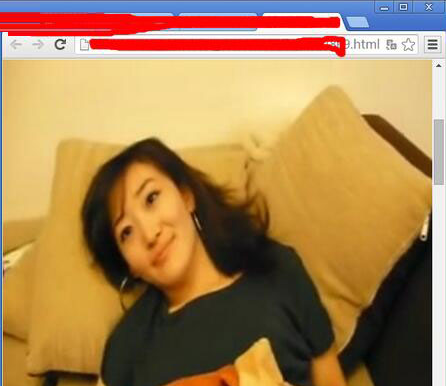
3、按F12键,一般浏览器都是F12,如果没效果,那么就去找“开发人员工具”或“开发者工具”,几乎都是这个名字,一般都在工具菜单下,或帮助菜单下。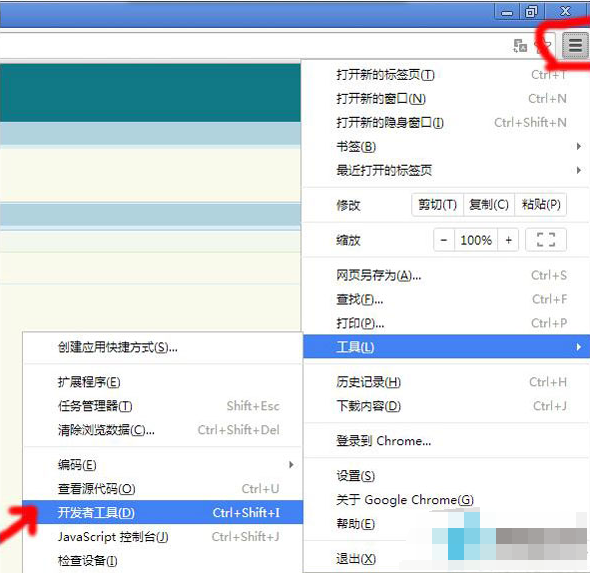
出来后是这个样子地,会出现在浏览器的下方: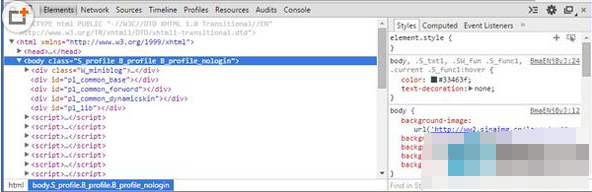
4、点Network,如果你用过的话,以后就会默认到这里的。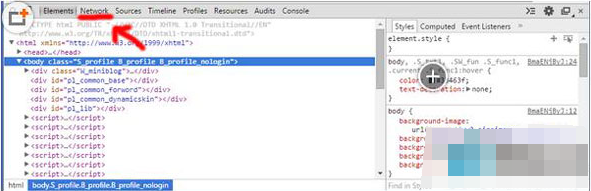
点击后: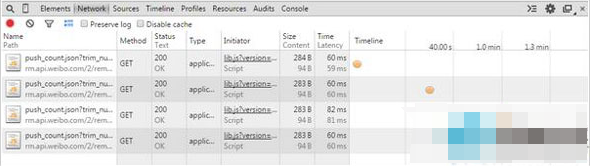
可以将网址这里拉长些:
5、刷新页面,也就是页面重新载入(快捷键F5),并播放视频,如果你不刷新,或者先播放视频再点开“开发者工具”是捕获不到视频地址的。此时视频文件的地址已经暴露出来了,只需寻找了。一般的来讲,网络上mp4文件用的是较多的,也有flv的,看好视频后缀名称就可以了。如果你熟练了,你也可以先打开“开发者工具”在进入播放视频,一样的。一般来讲,同一网站的视频地址都会在一个地方,下回大概还是这个位置,就不用再浪费时间寻找了。这是我找到的地址。
看到了吗?后面写着 video/mp4 mp4。
如果你确定了这个站的视频是mp4的,你也可以这样:
用过滤器。
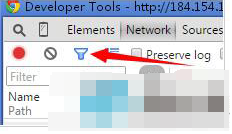
在过滤器上写mp4,看到了吗: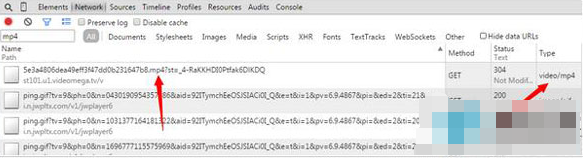
6、开始复制地址,准备下载,在你找到的地址上右键,选择”Copy link address”(复制链接地址):
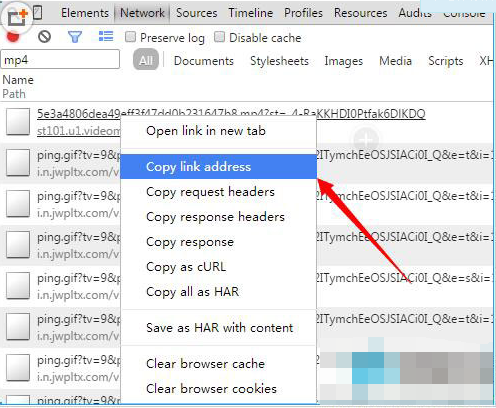
地址就这样复制成功了。
7、下载
下载的方式有很多种,你可以用迅雷,旋风,浏览器等。
一、软件下载:打开迅雷软件后,新建-》确定就OK了。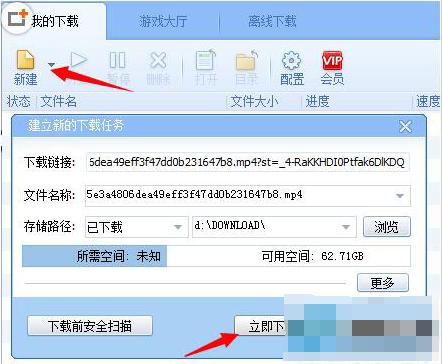
如果你没有迅雷,如网吧环境等,可以用浏览器下载,当然这样比较慢。(如果你百兆专线……我自己打脸)
二、浏览器下载:
选择第一项:“Open link in new tab”。(在新选项卡上打开链接)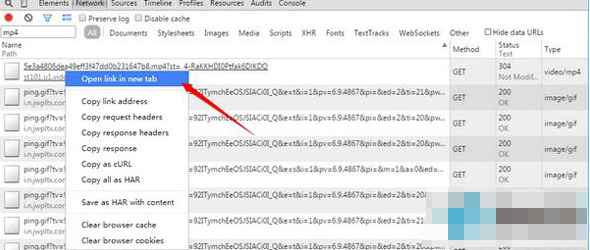
打开后: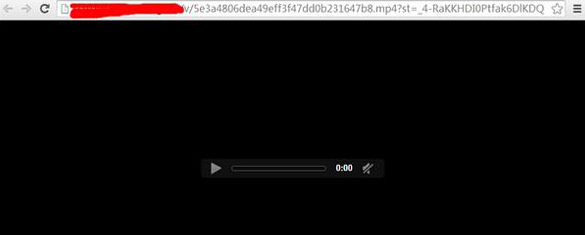
页面不一定什么样,根据视频资源不同,结果也不同。然后用保存的方法下载: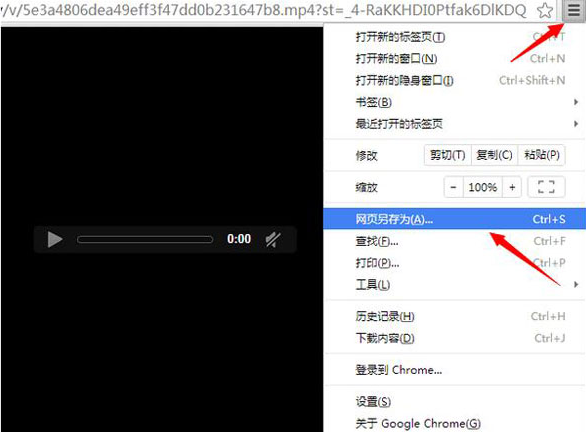
选择好地址保存就完毕了。
以上就是小编今天为你们带来的关于电脑怎么下载网页视频-快速下载视频到电脑教程指南,想获取更多精彩内容请关注浏览器之家。

















